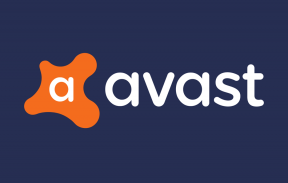Přeneste kontakty z Androidu do Blackberry pomocí aplikace Outlook
Různé / / December 02, 2021
Ačkoli Android a iOS nyní zaujaly významný podíl na trhu smartphonů a RIM (výrobci telefonů Blackberry) a Nokia, vůdci minulých let, jsou nyní na páduBlackBerry stále zůstává typickým telefonem pro vedoucí kanceláře v mnoha částech světa.
Před pár dny mu zaměstnavatel mého švagra daroval BlackBerry a v jeho používání mu bránila jen jedna věc: jeho kontakty, které měl v telefonu Android.

Pochází z finančního prostředí, takže toho o synchronizaci a dalších podobných věcech moc neví. Navíc mu nevyhovovalo, že jeho kancelářští ITčkáři mají úplný přístup k jeho telefonu Android, a tady jsem se dostal já.
Být samocertifikovaný in-house geek, kterým jsem, musím svým přátelům a příbuzným pomáhat, kdykoli se potýkají s technickým problémem, ale tentokrát byl problém trochu komplikovaný. Vzhledem k tomu, že tyto oficiální telefony jsou dodávány s bezpečnostním zámkem, nebyl jsem schopen nainstalovat žádnou aplikaci třetí strany, jako je Google Sync pro snadný přenos kontaktů. Navíc má Google Sync určitá omezení a nesynchronizuje všechna kontaktní data, např obrázky volajících například.
Po chvíli pátrání a několika hodinách brainstormingu se mi konečně podařilo exportovat všechny kontakty z Androidu do BlackBerry spolu se všemi propojené informace a obrázek kontaktu. Pokud tedy i vy chcete přenést kontakty rychlým a snadným způsobem, zařaďte se a připravte se na tyto nezbytné předpoklady.
Připravovat se
- Datové kabely. I když se můžete připojit také přes WiFi, ale kvůli tomuto článku se zaměříme na to pomocí připojení USB.
- Nainstalujte Android Phone Explorer a Desktopový software Blackberry na tvém počítači.
- Pokud již používáte Microsoft Outlook k ukládání kontaktů v počítači, vytvořit nový profil aplikace Outlook a prozatím jej nastavit jako výchozí.
Začněme hned…
Zkopírujte kontakty z Androidu do Outlooku.
Krok 1: Spusťte Android Phone Manager na svém počítači a zároveň připojte svůj Android k počítači pomocí USB kabelu. Povolit možnost ladění USB na vašem Androidu a připojte jej Režim pouze nabíjení.
Krok 2: Nyní klikněte na Soubor -> Připojit pro připojení k telefonu. Aplikace automaticky identifikuje váš telefon a řekne vám, abyste jej přidali.

Krok 3: Poté klikněte na Soubor a otevřete Nastavení. Zde otevřete sekci synchronizace a jako zdroj synchronizace kontaktu vyberte Outlook 2007/2010.

Krok 4: Kliknutím na modré tlačítko Sync na programu spustíte proces synchronizace. Program vám zobrazí potvrzovací obrazovku s potvrzením, které. Všechny kontakty budou synchronizovány s vaším profilem aplikace Outlook.


Krok 5: Po dokončení procesu synchronizace programu otevřete stránku kontaktů aplikace Outlook a podívejte se na všechny nově vytvořené karty kontaktů.

Nyní, když máme všechny kontakty Androidu v Outlooku, synchronizujeme je s BlackBerry.
Zkopírujte kontakty z aplikace Outlook do Blackberry
Krok 1: Odeberte Android připojený k počítači a zapojte BlackBerry. Otevřete BlackBerry Desktop Manager a zadejte jakékoli bezpečnostní heslo pro ověření vašeho telefonu.

Krok 2: Jakmile aplikace rozpozná váš telefon, otevřete Organizátor a kliknutím na konfigurovat nastavení nakonfigurujte synchronizaci kontaktů z aplikace Outlook do BlackBerry.
Postupujte podle kroků na snímcích obrazovky níže.




Krok 3: Když je vše na svém místě, spusťte synchronizaci kontaktů. Všechny kontakty z vašeho Outlooku (dříve z Androidu) budou během okamžiku synchronizovány do vašeho zařízení BlackBerry.

Závěr
To je vše, úspěšně jste přenesli všechny kontakty spolu s jejich obrázky kontaktů a všemi dalšími doplňkovými informacemi z Androidu do BlackBerry. Pokud narazíte na nějaký problém v procesu, neváhejte se zeptat v komentářích. Pokud víte o jiných způsobech, které jsou lepší, dejte nám o nich také vědět.